最新Photoshop 短期集中 レイヤースタイル攻略コース
PhotoshopCC2019のレイヤースタイルを徹底的に学べる講座 基本解説とチュートリアル演習で応用力を養おう
4.40 (64 reviews)

1,709
students
2 hours
content
Apr 2019
last update
$19.99
regular price
What you will learn
最新Photoshop CC2019レイヤースタイルの詳しい使い方
レイヤースタイルの基本を分かりやすい解説で理解します。
チュートリアル演習でレイヤースタイルの応用テクニックを学びます。
上級者やプロの使うレイヤースタイルのテクニックが学べます
Screenshots

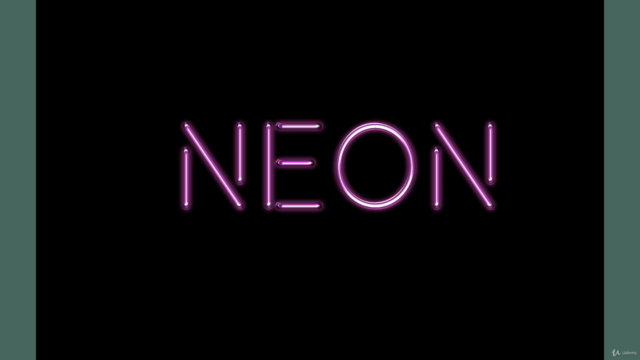

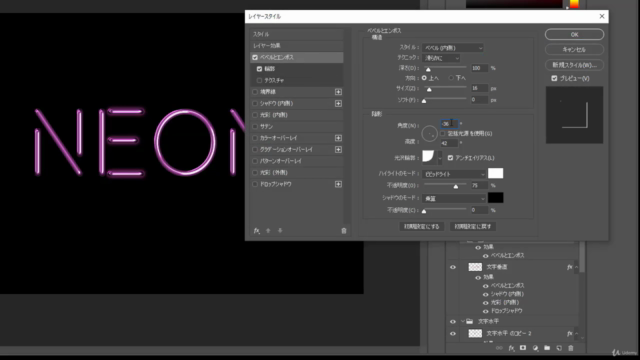
Related Topics
2314002
udemy ID
4/9/2019
course created date
11/7/2019
course indexed date
Bot
course submited by